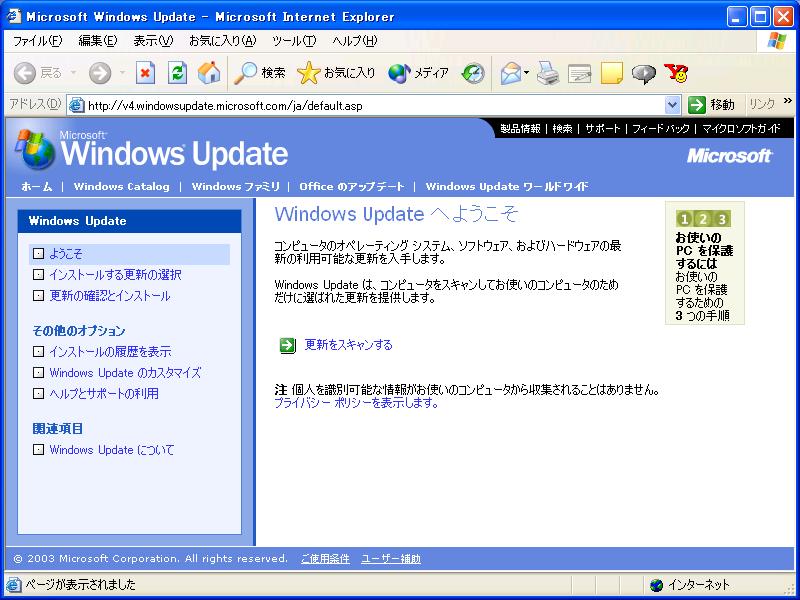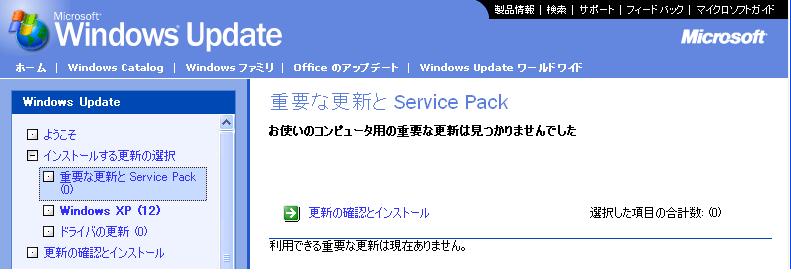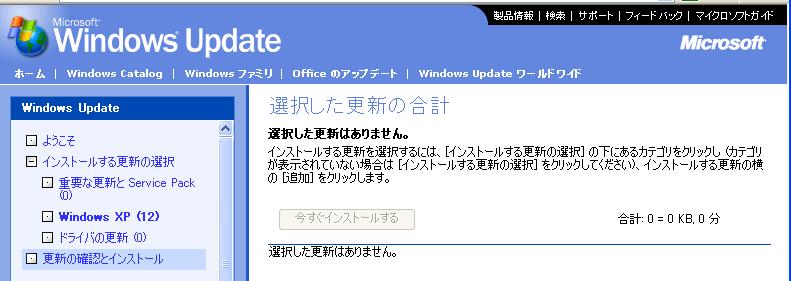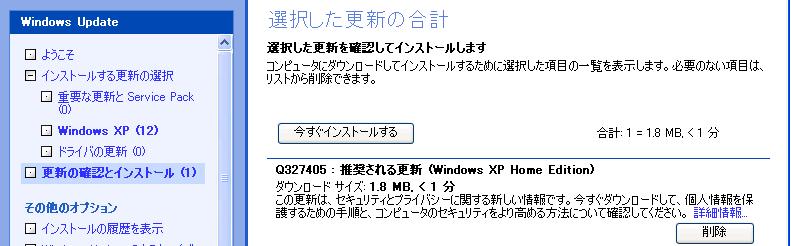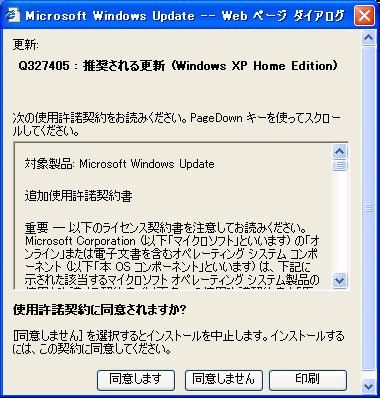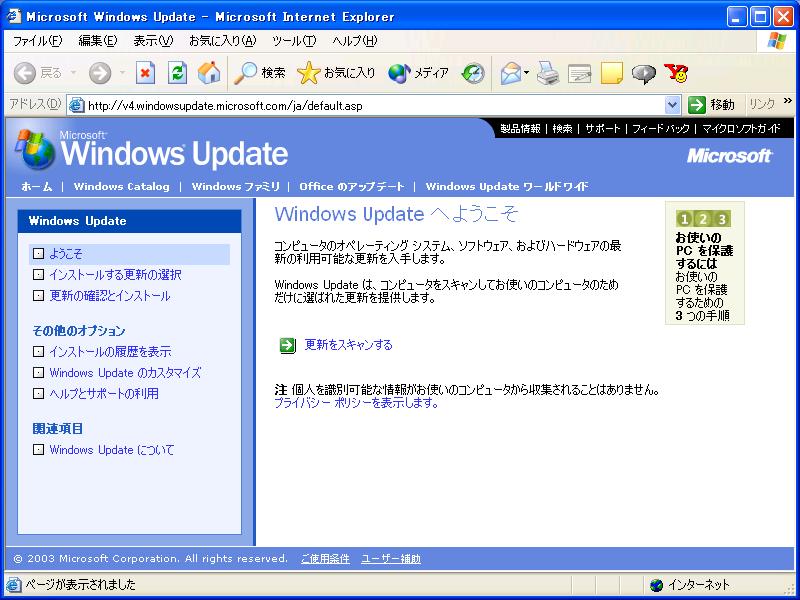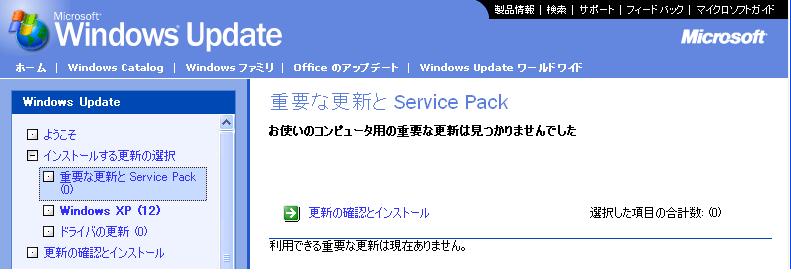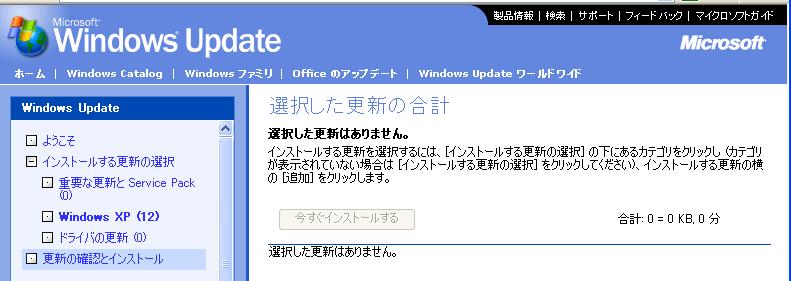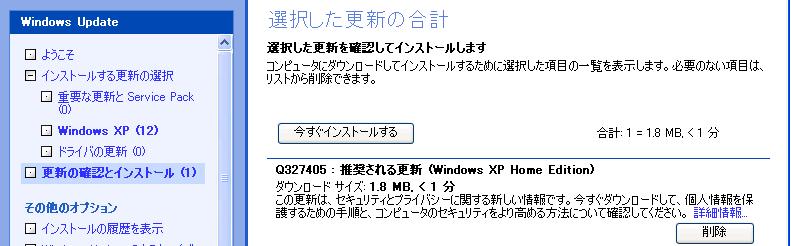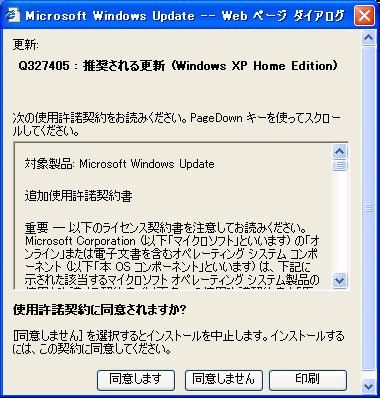講座名 WindowsUpdateのやりかた
講座の概要 今何故WindowsUpdateが必要か
ウイルスの例
WindowsUpdateの準備
WindowsUpdateのやり方
システムの復元について
|
今何故WindowsUpdateが必要か
貴方のパソコンのOSは何を使っていますか?
Windows98からWindowsXpを利用されている人が増えてきているようです
Microsoft社から 9/11ならびに10/16に緊急度 高 の警告が発せられ
新聞にも掲載されました
これまで ウイルスはメールに添付されたものが主流でしたが
WindowsXPならびに類似の機能を持っているパソコンはインターネットに接続するだけで危険が待ち伏せしています
また、インターネットであるサイトにアクセスしたり単にメールを読んだりするだけ(プレビュー機能を外しても)で汚染される危険があるそうです
下記サイトを見てください
http://www.microsoft.com/japan/security/security_bulletins/
9/11
RPC (リモート プロシージャ コール): ネットワーク上の別のコンピュータの機能を使うための技術
RPCSS (リモート プロシージャ コール サーバー サービス) サービス: RPC
を利用するコンピュータに対して提供する機能
http://www.microsoft.com/japan/security/security_bulletins/MS03-039e.asp
10/16
インターネットのアクセス メールを見る
http://www.microsoft.com/japan/security/security_bulletins/MS03-041e.asp
http://www.microsoft.com/japan/security/security_bulletins/MS03-044e.asp
|
ウイルスの例
これは友人のメールに届いたウイルスメールの事例(Excelファイル)
WindowsUpdateを擬したウイルス Swen
Swen.Aは、ウイルスを実行すると「Microsoft Internet Update Pack」という名前の一連のメッセージボックスを表示しながら、ウイルスのインストールを行なう。ウイルス本体は、Windowsディレクトリにランダムな名前でコピーされる。また、各種セキュリティソフトを実行不可にする。
|
WindowsUpdateの準備と注意事項
WindowsUpdateを行う前に確認しておく項目 という説明サイトがあります
時刻:コントロールパネル−日付と時刻 から修正
管理者権限:コントロールパネル−ユーザーアカウント から
フォルダへの書き込み:Program Files\WindowsUpdate、WUTempの属性チェック(プロパテイにチェックが入っていない)
インターネットオプションの設定確認
ソフトウエアの停止
チェック4以降は上手くゆかなかった場合に確認すればよいでしょう
モデムやISDN等のナローバンド接続者はMicrosoft社提供の無料CDを利用すると良い
インストールの途中でインターネット接続が切断されたりすると重大なトラブルとなりパソコンが動かなくなる可能性があるようだ
トラブルが生じたら こちらを参照ください また
システムの復元 を利用しインストールする前に戻す事も出来ます
|
WindowsUpdateの方法
Step1 スタートからWindowsUpdateを選択
下図のように表示が無い場合はすべてのプログラムから選択する
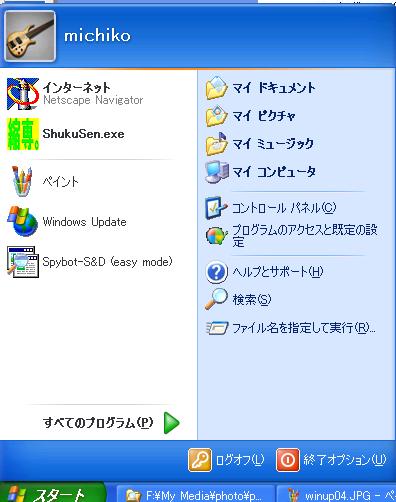
|
Step2 インターネットエキスプローラが立ち上がり下記サイトに接続する
画面 中央の更新をスキャンする をクリックする
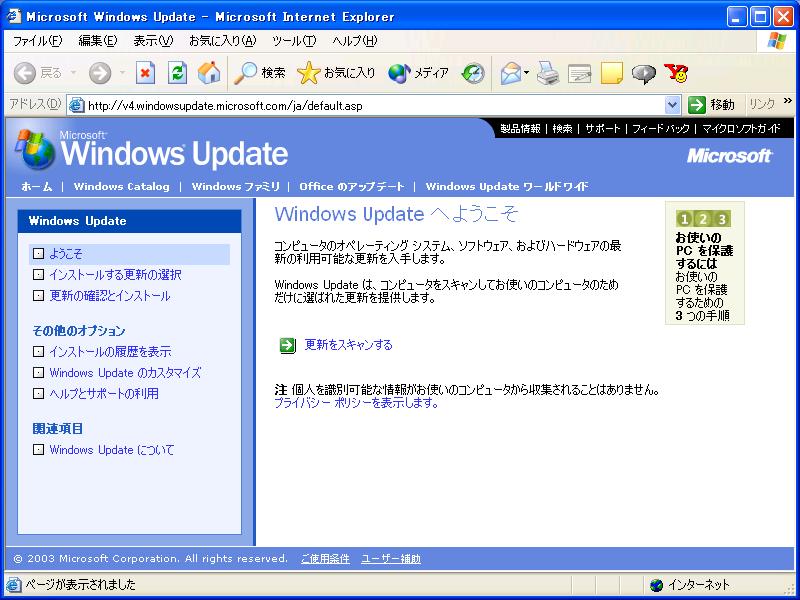
|
Step3 スキャンした結果が表示される
つい先日実行したばかりなので重要な更新はありませんと表示されている
重要な更新とServicePackに数字が入って入ればそれらをすべて選択する

|
Step4 重要な更新とServicePackを選択する
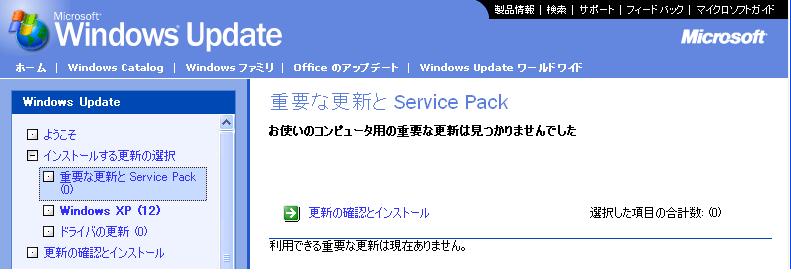
|
Step5 今すぐインストール をクリックする
下図の例では該当するものが無いので 表示が薄くなっている
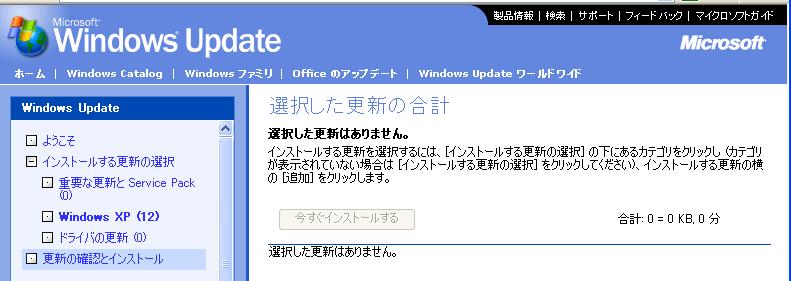
|
Step6 インストールの例として WindowsXPの中から選んでやってみる
下図は12ある中から一つ選んだところ
Step4と同じく更新の確認とインストールをクリックする

|
Step7 今すぐインストールする をクリック
インストール時間が表示されているのを確認しておく かなり時間がかかるケースがある
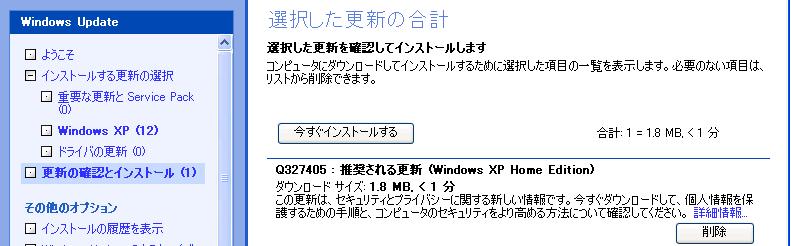
|
Step8 使用契約同意書が表示される 内容を確認し 同意しますをクリック
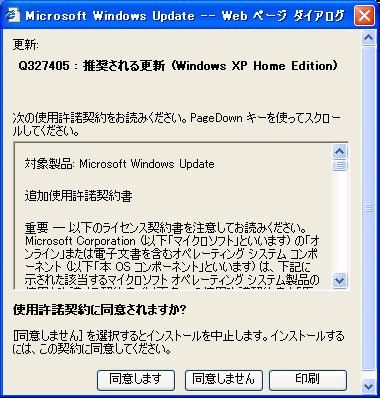
|
Step9 インストールが開始する 終了するまで待つ

|
Step10 インストールの完了が表示される
再起動をする必要がある場合 今すぐ再起動する にチェックを入れ 再起動する

|
システムの復元について
WindowsXpにはシステムの復元機能があります
WindowsUpdateがうまくゆかずシステムがおかしい場合 前の状態に戻すといいでしょう
スタート−すべてのプログラム−アクセサリ−システムツール−システムの復元 を選択します
コンピュータを以前の状態に復元をする に チェックを入れ 次へ
カレンダーが表示され 数字が太字で表示されているところでシステムの変更や復元ポイントをとっていますので復元したい日付を選択し 次へ
記載内容を確認し 次へ を選択すると
現在のシステム設定を保存し 選択した日付にシステムが復元されパソコンが立ち上がる
|